php小編魚仔為您介紹如何解決Win11頁面跳動的問題。 Win11頁面跳動可能因係統設定、軟體衝突或硬體問題所引起。解決方法包括更新系統、清理系統垃圾、檢查軟體相容性、尋找病毒等。透過逐步排查問題的根源,您可以有效解決Win11頁面跳動的困擾,提升系統穩定性與流暢性。
方法一:停止錯誤報告
1、按下快速鍵"win R"開啟執行對話框,在框中輸入"services.msc"指令,點選確定開啟"服務"介面.

2、在介面中找到"problem reports control"服務,點擊左側的"停止此服務"。
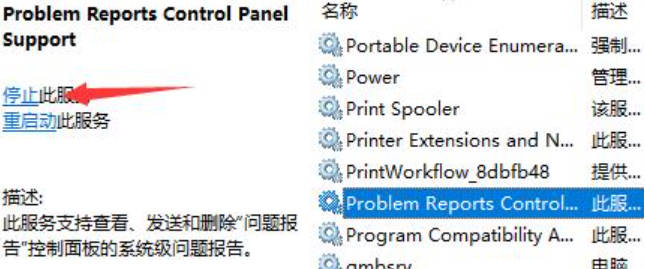
3、再接著找到"Windows error reporting service",同樣將它"停止"即可。
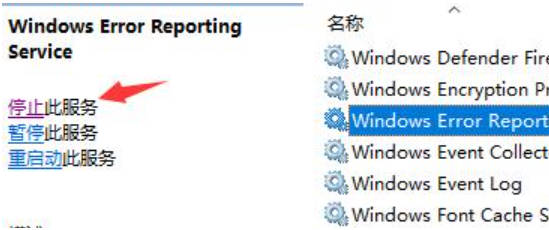
方法二:卸載錯誤程式
1、點擊開始,在選單選項中開啟設置,在介面中點擊左側的"Windows更新" 。
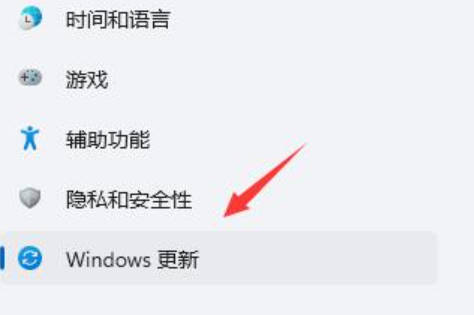
2、然後選擇"更多選項"下方的"更新歷史記錄"。
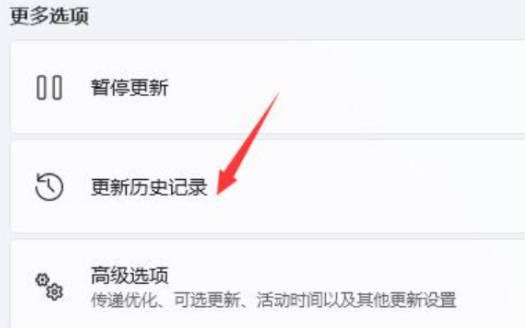
3、點擊"相關設定"下的"卸載更新"。
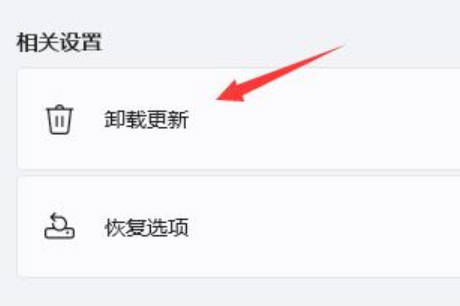
4、最後在"卸載更新"介面中右鍵選擇"KB500430",選擇"卸載"即可。
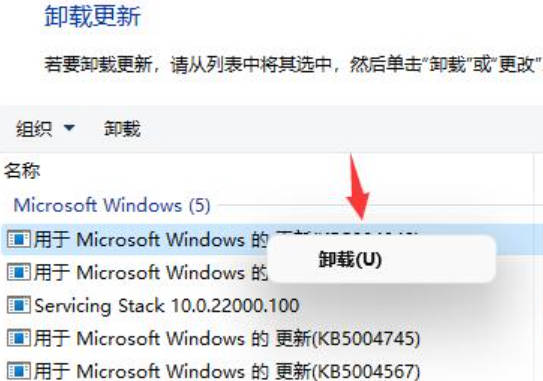
以上是win11頁面跳動怎麼解決_win11頁面跳動如何解決的詳細內容。更多資訊請關注PHP中文網其他相關文章!




